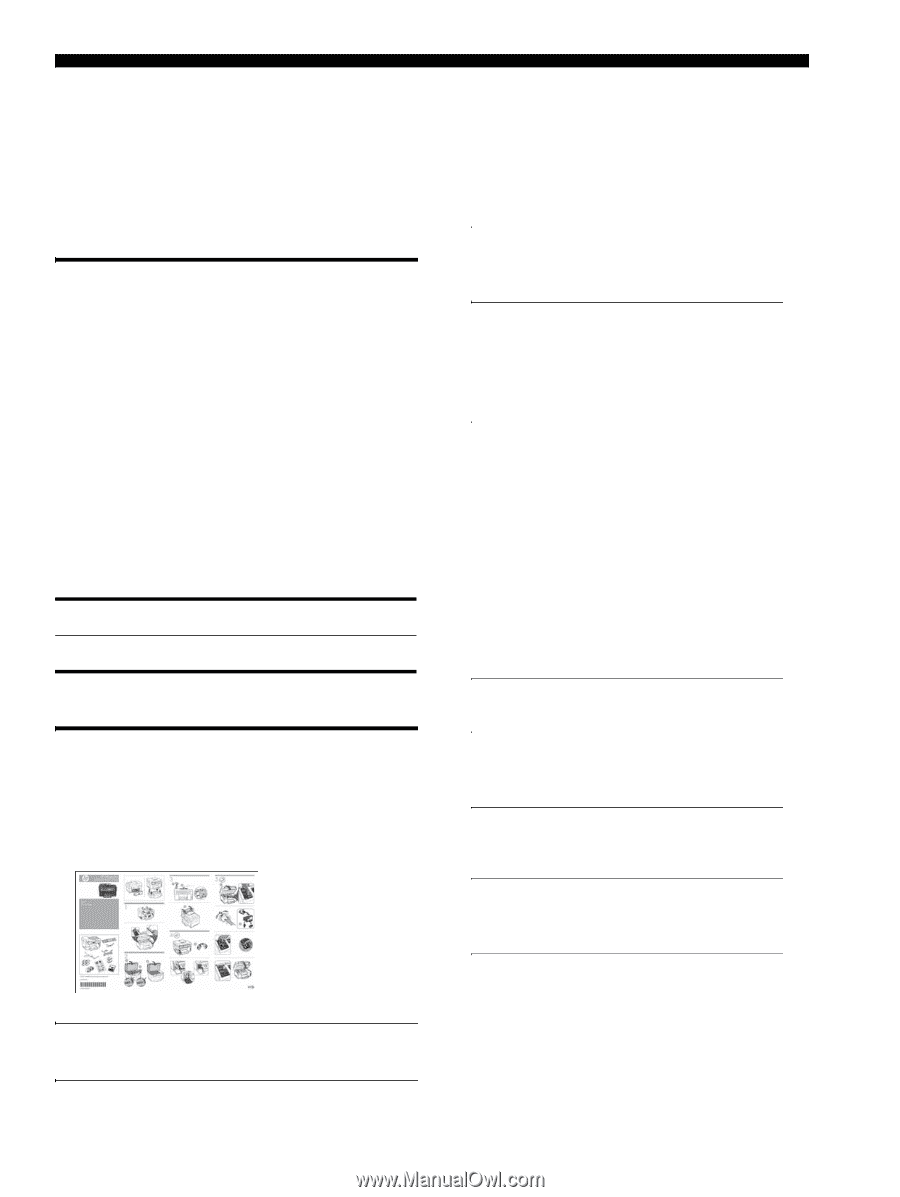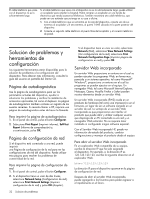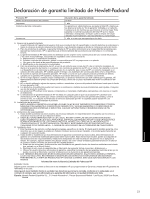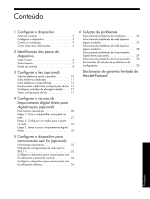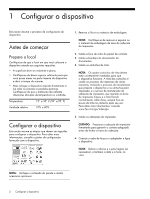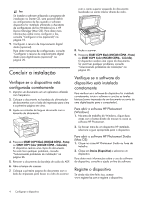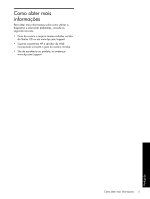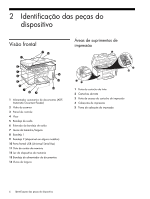HP L7580 Setup Guide - Page 104
Configurar o dispositivo, Antes de começar
 |
UPC - 882780620650
View all HP L7580 manuals
Add to My Manuals
Save this manual to your list of manuals |
Page 104 highlights
1 Configurar o dispositivo Esta seção resume o processo de configuração do dispositivo. Antes de começar Prepare o local Certifique-se de que o local em que você colocará o dispositivo atenda aos seguintes requisitos. • A superfície deve ser resistente e plana. • Certifique-se de deixar espaço suficiente para que você possa mexer na parte traseira do dispositivo e abrir a tampa do scanner. • Não coloque o dispositivo exposta diretamente à luz solar ou próximo a produtos químicos. Certifique-se de que o ambiente não enfrente alterações abruptas de temperatura ou umidade. Temperatura 15° a 35° C (59° a 95° F) Umidade relativa 10% a 80% Configurar o dispositivo Esta seção resume as etapas que devem ser seguidas para configurar o dispositivo. Para obter mais informações, consulte o pôster de configuração fornecido com o dispositivo. 1. Remova a fita e os materiais de embalagem. NOTA: Certifique-se de remover a espuma ou o material de embalagem da área do cabeçote de impressão. 2. Instale a face de vidro do painel de controle. 3. Instale a bandeja do alimentador de documentos. 4. Instale os cartuchos de tinta. NOTA: Os quatro cartuchos de tinta devem estar corretamente instalados para que o dispositivo funcione. A tinta dos cartuchos é usada no processo de impressão de várias maneiras, incluindo o processo de inicialização que prepara o dispositivo e os cartuchos para impressão, e o serviço de manutenção do cabeçote de impressão, que mantém os bicos de impressão limpos e a tinta fluindo normalmente. Além disso, sempre fica um pouco de tinta no cartucho após seu uso. Para obter mais informações, consulte www.hp.com/go/inkusage. 5. Instale os cabeçotes de impressão. CUIDADO: Pressione o cabeçote de impressão firmemente para garantir o contato adequado antes de fechar a trava do cabeçote. 6. Conecte o cabo de força e o adaptador e ligue o dispositivo. NOTA: Defina o idioma e o país/região (se necessário), e também a data e a hora, no visor. NOTA: Verifique o conteúdo do pacote e instale acessórios opcionais. 2 Configurar o dispositivo